iPhone 6 und iPhone 6 Plus Elternkontrolle
iOS Elternschaft
Alle Themen
- iOS Elternschaft
-
- iPhone X Kinderversicherung
- iPhone 8 & iPhone 8 Plus Kinderversicherung
- iPhone 7 and iPhone 7 Plus Kinderversicherung
- iPhone 6 and iPhone 6 Plus Kinderversicherung
- iPhone 4 Kinderversicherung
- Top Eltern Apps für iPhone 2018
- Kindersicherung auf dem iPhone einrichten
- Kindersicherung - Lock Laden Sie das iPhone Ihres Kindes herunter
- Deaktivieren Sie die Kindersicherung auf dem iPhone
- SMS auf dem iPhone blockieren
- iPhone Kinderversicherung
- Beste Kinderversicherung Software für iPhone
- Beste iPhone Tracking App für Eltern
- Richten Sie Youtube-Jugendschutzeinstellungen auf dem iPhone ein
- FamiSafe - Beste iPod Kindersicherung
- iPod Touch Kindersicherung
- Stellen Sie die Kindersicherung auf dem iPod ein
- Stellen Sie die Kindersicherung auf dem iPad ein
- iOS 12 - Screen Time und iOS Kindersicherung
- Die Beste iOS Kindersicherung App
- Legen Sie eine Bildschirmzeitbeschränkung für iPhone oder iPad Ihres Kindes fest
- Blockieren Sie den Zugriff auf Adult Content & Websites iPad
- Aktivieren Sie die Kindersicherung auf dem iPad
- Monitoring Tips
-
- Verwandeln Sie Ihr iPhone in einen Babyphone
- Verwandeln Sie Ihr iPhone in einen iPhone Herzfrequenzmesser
- Verwandeln Sie Ihr iPhone in einen Blutdruckmessgerät
- Überwachen Sie Textnachrichten auf dem iPhone
- Die besten 5 iPhone Monitoring Apps ohne Jailbreak für Eltern
- Überwachen Sie die Datennutzung auf dem iPhone
- Die beste iPhone Monitoring Software für Eltern
- 5 besten Schlaf-Tracking-Apps für iPhone und Apple Watch
- Beste Kindersicherung zur Überwachung von Kindern iPhone
- Wie viel Zeit Ihre Kinder auf iPhone verschwenden
- Beste Android Pulsmesser Apps
- Beste Baby Monitor Apps für Android
- Beste Überwachungs-Apps für Android 2018
- 5 Smart Blutdruckmessgeräte, die mit Android verbinden
- Die besten 10 Netzwerk-Monitoring-Apps für Android
- Kinderversicherung Tipps
-
- Setzen Sie einen Elternblock auf dem iPhone
- Setzen Sie einen Elternblock auf Android
- Setzen Sie einen Elternblock auf dem iPad
- Block WhatsApp auf Kinder Telefon
- Personen auf WhatsApp blockieren
- Blockieren oder entsperren Sie WhatsApp-Kontakte auf dem iPhone
- Wissen Sie, ob Sie auf WhatsApp blockiert wurden
- Was passiert, wenn Sie jemanden auf WhatsApp blockieren?
- Blockieren Sie eine Nummer in WhatsApp
- Blockieren Sie einen Kontakt auf WhatsApp
- Eltern Kontrolle
-
- Kinder platzieren Kindersicherung
- SecureTeen Review der Kindersicherung
- Screen Time Elterliche Kontrolle Review
- Kids Zone Elterliche Kontrolle Review
- Kidslox Kindersicherung Review
- Qustodio Kindersicherung Review
- FamilyTime Kindersicherung Review
- Heimdall Kindersicherung Review
- Kindersicherung Kroha. Doctor Komarovskiy Review
- SafeKiddo Kindersicherung Review
- Safe Family - Kindersicherung Review
- ESET Kindersicherung Review
- Net Nanny Review
- Lock2Learn Kindersicherung Review
- My Mobile Watchdog Kindersicherung Review
2025-09-10 14:50:08 Filed to: iOS Elternschaft Bewährte Lösungen
Stellen Sie sich vor, Sie erhalten einen Anruf vom Lehrer Ihres Kindes, dass es an einem bestimmten Tag nicht in der Schule war, und das nicht zum ersten Mal. Er verbringt die meiste Zeit mit seinem neuen iPhone 6, wodurch sich seine schulische Leistung extrem verschlechtert hat. Sie sind ein Geschäftsmann mit einem vollen Wochenplan. Wie können Sie nun also ein gutes Elternteil sein und Ihr Kind überwachen? Wenn Ihnen dieses Problem bekannt vorkommt, wissen Sie sicher wovon ich rede. Die heutige Generation verbringt mehr und mehr Zeit am Smartphone mit ihren online Freunden. Daher ist es sehr wichtig sie zu überwachen mit nützlichen Hilfsmitteln wie einer Elternkontroll App für das iPhone. Dieser Artikel wird Ihnen Lösungen aufzeigen wie Sie das oben genannte Problem lösen können, das wohl jedes heutige Elternteil nur zu gut kennt.

FamiSafe - Die beste Elternkontroll App für das iPhone 6
Als Eltern hat man unentwegt Arbeit und Sie benötigen ständige Aufmerksamkeit. Wenn Ihr Kind ein iPhone 6 bestizt müssen Sie um so mehr aufpassen, da es über so viele attraktive Funktionen verfügt, die Ihr Kind in die Falle locken können und zur Sucht führen. Für ein tolles Gerät wie das iPhone benötigen Sie eine starke iPhone 6 Elternkontroll App namens FamiSafe. Diese behält nicht nur ein Auge auf die online Aktivitäten Ihres Kindes, zum Beispiel falls es illegale Webseiten besucht, sondern verhindert auch Zugriff auf eingeschränkte Apps mit Hilfe einer Zeitfunktion. Abgesehen davon können Sie auch den Standort Ihres Kindes nachverfolgen und sicherstellen, dass es sich in einer sicheren Umgebung aufhält.

Funktionen von FamiSafe
Einige spannende Funktionen die FamiSafe von anderen Apps abhebt sind:
- Screen Time Überwachung und Kontrolle
Heutzutage hängen Kinder stundenlang am Smartphone ohne es überhaupt zu merken und werden so leicht vom Lernen abgehalten oder können nicht mehr schlafen. Mit Hilfe von FamiSafe können Sie eine Grenze einstellen. Wenn diese überschritten wird, schränkt die App die Verwendung des Telefons für eine von Ihnen eingestellte Periode ein.
- Browserverlauf
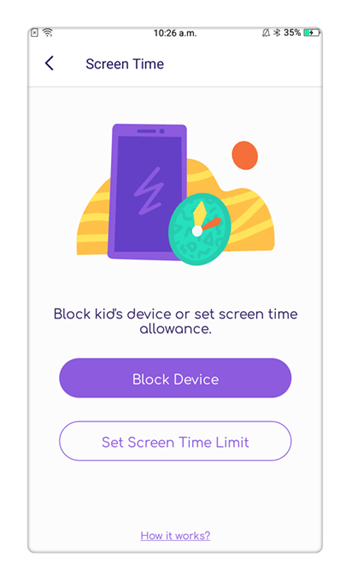
Sie können den Browserverlauf Ihrer Kinder einsehen und genau sehen wie lange sie auf diesen Seiten verbringen und wann.
- Inhalt- oder Webfilter
FamiSafe verfügt über eine Funktion namens Webfilter, womit Sie jegliche illegale oder unangemessene Webseiten für Ihre Kinder blockieren können. Anders herum können Sie Zugriff auf nützliche Seiten erlauben, die sich zum Beispiel um die Karriere, Ausbildung, Familie oder Gesundheit drehen.
- Standortüberwachung

Die Standortüberwachung macht es möglich den genauen Standort Ihrer Kinder herauszufinden, egal wann. Er wird Ihnen auf der Karte angezeigt.
- App Blocker

Die App Blocker Funktion ist nützlich wenn Sie sich Sorgen machen, dass Ihr Kind eine bestimmte App zu viel benutzt. Hiermit können Sie die App einfach blockieren um den Zugriff zu sperren oder nur Zugriff zu einer bestimmten Zeit erlauben.
Auf diese Arten agiert FamiSafe also als eine perfekte flexible Elternkontroll App für das iPhone mit individuellen Einstellungen, welche es Ihnen möglich machen Ihr Kind zu überwachen.
Bemerkung: FamiSafe unterstützt alle iPhone Versionen angefangen mit iPhone X/8/7/7 und ist daher die beste Elternkontroll App für das iPhone 6.
Wie stellen Sie die FamiSafe App auf dem iPhone 6 ein?
Wenn Sie wissen möchten wie Sie Elternfunktionen auf dem iPhone 6 mit Hilfe von FamiSafe einstellen können, folgen Sie einfach den unten genannten Schritten.
Schritt 1: Laden Sie zunächst die FamiSafe App aus dem App Store herunter. Installieren Sie sie auf Ihrem Gerät und dem Ihres Kindes um fortzufahren.

Schritt 2: Wenn die Installation abgeschlossen ist, wählen Sie die Art des Gerätes aus, Elternteil oder Kind. Es gibt zwei verschiedene Portale für beide Identitäten.

Schritt 3: Fahren Sie nun mit der Registrierung fort. Sie können sich auf jedem der beiden Geräte registrieren (trifft für beide zu).

Schritt 4: Nach der Registrierung füllen Sie die Details auf dem Gerät Ihres Kindes aus um den Prozess abzuschließen. Wenn die App nach Berechtigungen fragt, stimmen Sie zu.
Fügen Sie nun auf Ihrem Gerät das Gerät Ihres Kindes hinzu indem Sie in diesem Fall iOS auswählen.

Verbinden Sie anschließend Ihr Gerät mit dem Ihres Kindes.

Schritt 5: Klicken Sie auf "Weiter" und Sie werden auf das Portal weitergeleitet, von dem aus Sie das Gerät Ihres Kindes überwachen können indem Sie die Optionen nacheinander einstellen. Sie können den Ort Ihres Kindes einsehen, was es auf dem iPhone verwendet, Zugriff auf unerwünschte Webseiten oder Apps blockieren, und Spiele und andere Apps während der Lernzeit sperren.

Wie Sie Einstellungen auf dem iPhone 6 vornehmen
Als iOS Benutzer sind Sie sich sicher bewusst, dass das iPhone bereits über Elterneinstellungen verfügt. Somit können SIe also die iPhone-eigenen Einstellungen dazu verwenden um Ihr Kind vor Malware oder anderen gefährlichen Dingen zu schützen.
Schritt 1: Um die Einstellungen vorzunehmen, gehen Sie auf Einstellungen, Allgemeine Einstellungen und klicken Sie "Einschränkungen aktivieren".
Schritt 2: Sie werden aus Sicherheitsgründen um ein Passwort gebeten um Details anzusehen und Einstellungen später ändern zu können.
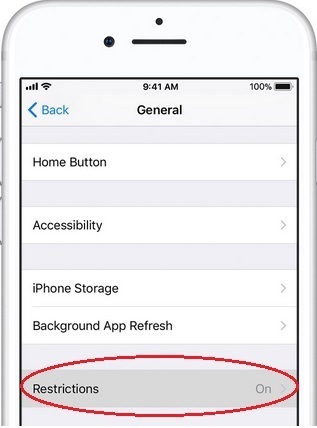
Schritt 3: Zusätzlich können Sie auf dem iPhone 6 Zugriff auf vorinstallierte Apps einschränken (FaceTime, Safari, usw.) indem Sie gewisse Einstellungsoptionen aktivieren.
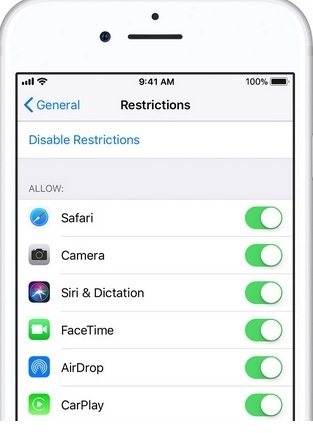
Schritt 4: Wenn Ihre Kinder stark spielesüchtig oder süchtig nach anderen Apps wie TV Sendungen sind, können Sie diese auch zu der Liste an gesperrten Apps hinzufügen, indem Sie auf "Einstellungen> Allgemein> Einschränkungen" klicken.
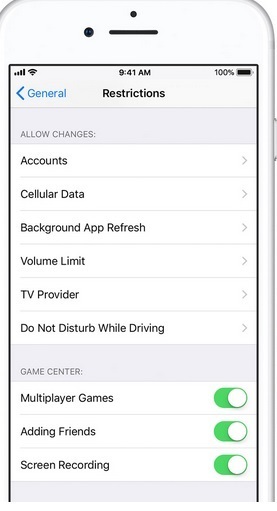
Schritt 5: Um andere Apps wie Kontakte, Fotos, Video und Mediendateien vor Unbekannten uz schützen können Sie unter Einstellungen> Einschränkungen> Privatsphäre Einstellungen vornehmen.
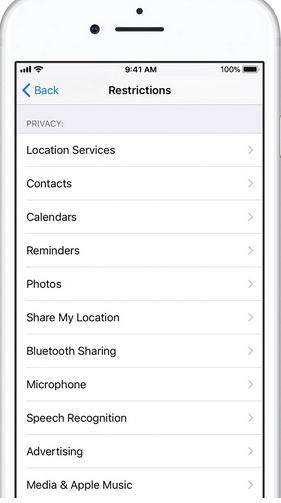
Bessere iPhone Elternkontrolle mit iOS 12
Mit der neuen iOS 12 Version hat Apple bessere Einschränkungsoptionen eingebaut, wie zum Beispiel Screen Time, App Grenzen und Downtime. All diese neuen Funktionen wurden eingebaut um eine bessere Kontrolle über Ihr Gerät zu erlangen.
Um die iPhone 6 Elternoptionen unter iOS 12 besser verstehen zu können sind hier einige Details:
App Grenzen setzen
Eine der besten neuen iOS 12 Funktionen ist die App Begrenzung, die die Verwendung bestimmter Apps eingrenzt, wie zum Beispiel Facebook, WhatsApp oder Instagram.
Downtime Zugriffsbeschränkung
Mit der neuen Downtime Funktion können Eltern den Zugriff auf das Telefon einschränken und nur gewisse Grundfunktionen aktiviert lassen wie Telefon oder SMS.
Ansehen welche Apps vom Kind verwendet werden
Screen Time ist wohl eine der besten neuen iPhone Funktionen für Eltern die mit iOS 12 verfügbar wurde. Hier können Sie die Apps ansehen, die Ihr Kind am meisten verwendet und wie lange sie sie angehabt haben.
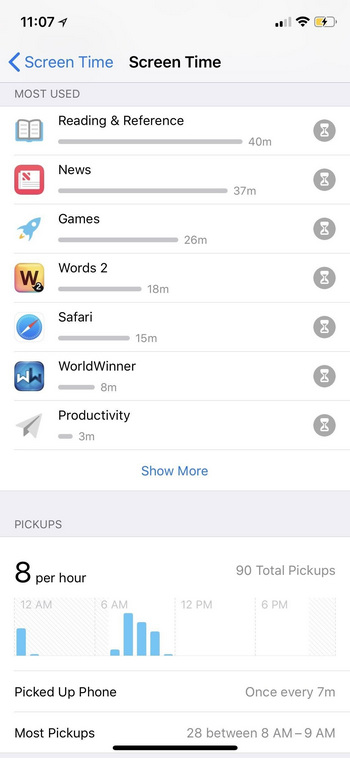
Bemerkung: Um diese Funktionen auf Ihrem iPhone unter iOS 12 anzustellen, schauen Sie in die "Einstellungen".
Lassen Sie uns nun sehen wie Sie die neuen Elternkontroll Funktionen von iOS 12 nutzen können.
ScreenTime
Stellen Sie ScreenTime an und Sie sehen Details über wie lange Seiten verwendet wurden, den durchschnittlichen Gebrauch und die am meisten gebrauchte App. Von hier aus können Sie eine Begrenzung setzen indem Sie auf den "Immer erlaubt" Reiter gehen, wo Sie bestimmte Apps einstellen können.
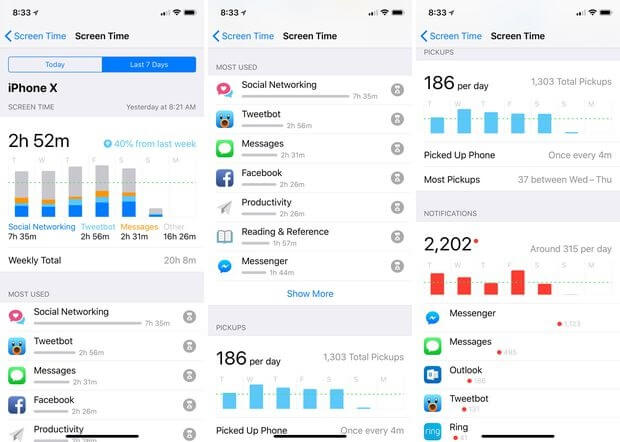
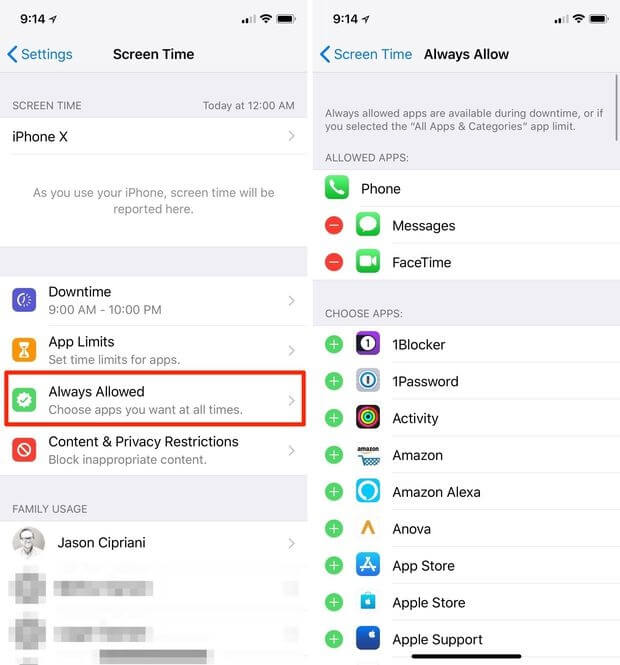
App Limits einstellen
Im linken Feld gibt es mehrere Optionen wie Downtime oder App Limits. Gehen Sie auf die folgende Option um App Limits einzustellen.
Einstellungen& Screen time& App Limits& Hinzufügen
Im rechten Feld könnne Sie Apps wählen die erlaubt werden sollen oder die blockiert werden sollen.
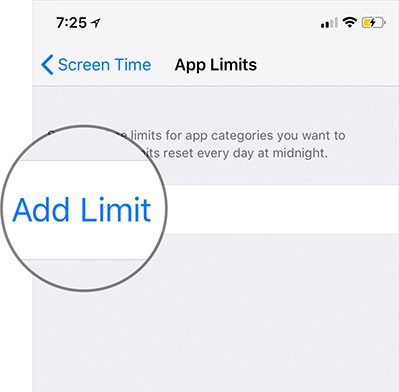
Downtime Einstellungen
Andererseits können Sie Zugriff auf Apps zu bestimmten Zeiten blockieren. Das geschieht mit Downtime durch "Einstellungen> Screen time> Downtime".
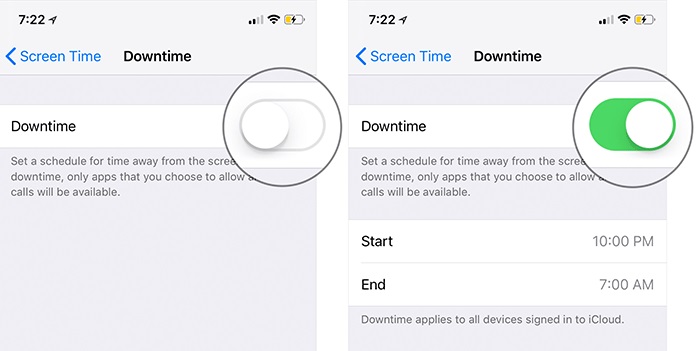
Zusammenfassung
Zusammenfassend hoffe ich, dass Sie diesen Artikel hilfreich fanden wenn es um Ihre elterlichen Aufgaben geht und dass Sie FamiSafe, die beste iPhone 6 Elternkontroll App, in Betracht ziehen. Sie, als Elternteil können sich nun entspannen, da Sie den Zugriff Ihres Kinders auf gefährliche Gegenden im Internet mit Hilfe der Funktionen vom FamiSafe einschränken können. FamiSafe ist verfügbar für Android und iOS Geräte und Sie können eine kostenlose Testversion herunterladen. Worauf warten Sie also noch, laden Sie sie noch heute herunter um eine bessere Zukunft für Ihr Kind zu schaffen.




Anton Schmitt
chief Editor